利用Photoshop绘制钻石字效
知识问答 2022-02-19 23:14:39 admin
很多人都爱闪闪发光的东西,特别是女孩子,所以在做文字设计的时候,可以用钻石字效吸引女性消费者,下面教你如何用Photoshop绘制钻石字效。
工具/材料
PS
PS钻石字效绘制
【步骤01】
进入PS界面,Ctrl+N创建一张画布,填充为黒色。
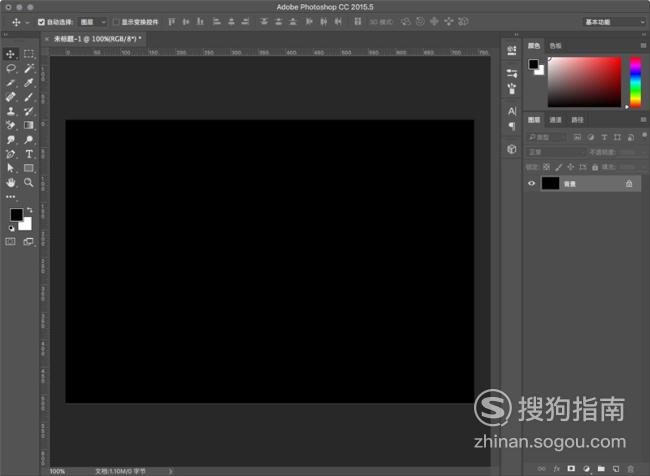
【步骤02】
在左侧工具栏中选择文字工具,然后在画布中输入文字信息。

【步骤03】
双击文字图层进入图层样式,添加正片叠底模式的黒色内阴影,不透明度23%,角度120°,距离5,阻塞0,大小5。
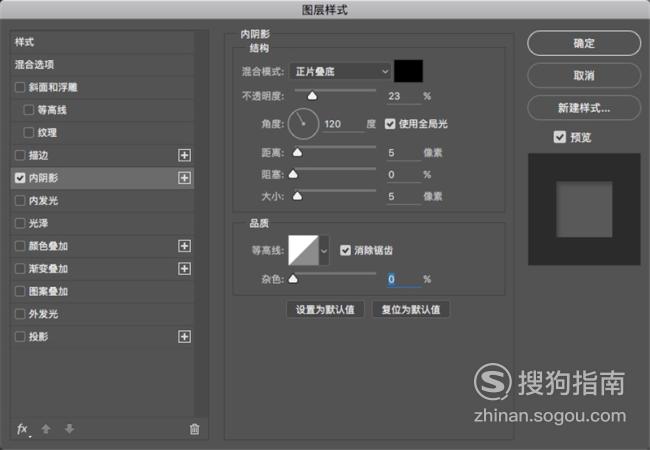
【步骤04】
添加内斜面样式,平滑方法的斜面浮雕,深度83%,大小5,角度120°,高度30°。
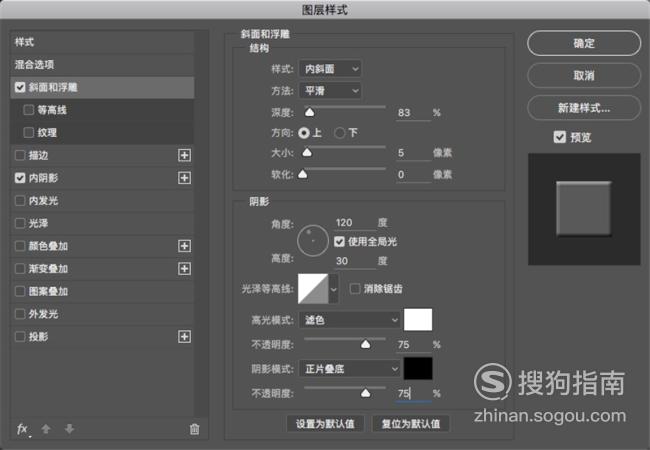
【步骤05】
添加3px的描边,位置居中,填充类型根据需求进行一个渐变填充。
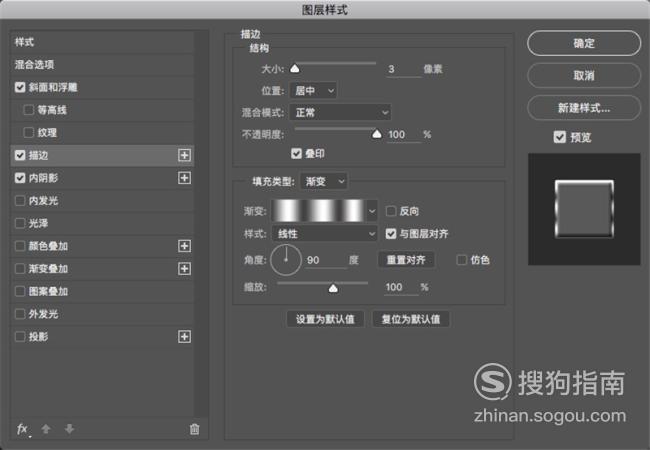
【步骤06】
样式添加完成后,按住Ctrl+左键点击文字图层,出现选区。

【步骤07】
点击“选择-修改-收缩”,收缩2px。

【步骤08】
收缩后选择“滤镜-渲染-云彩”进行云彩滤镜添加,过程中不要取消选区。

【步骤09】
选择“图像-调整-亮度/对比度”,亮度调整为121,对比度0。

【步骤10】
选择“滤镜-滤镜库-扭曲-玻璃”,扭曲度20,平滑1,纹理为小镜头,缩放60%。
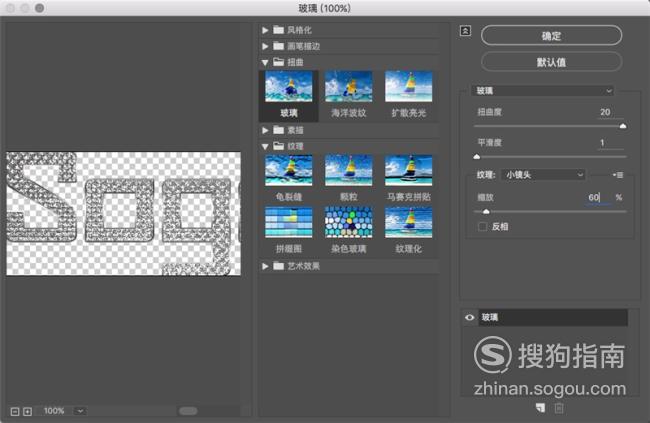
【步骤11】
设置完成后,最终效果图如下,是不是有好多好多钻石!

标签:
相关文章
发表评论

评论列表